“บุคคลนี้ไม่พร้อมใช้งานบน Messenger” หมายความว่าอย่างไร

เรียนรู้เกี่ยวกับสถานการณ์ที่คุณอาจได้รับข้อความ “บุคคลนี้ไม่พร้อมใช้งานบน Messenger” และวิธีการแก้ไขกับคำแนะนำที่มีประโยชน์สำหรับผู้ใช้งาน Messenger
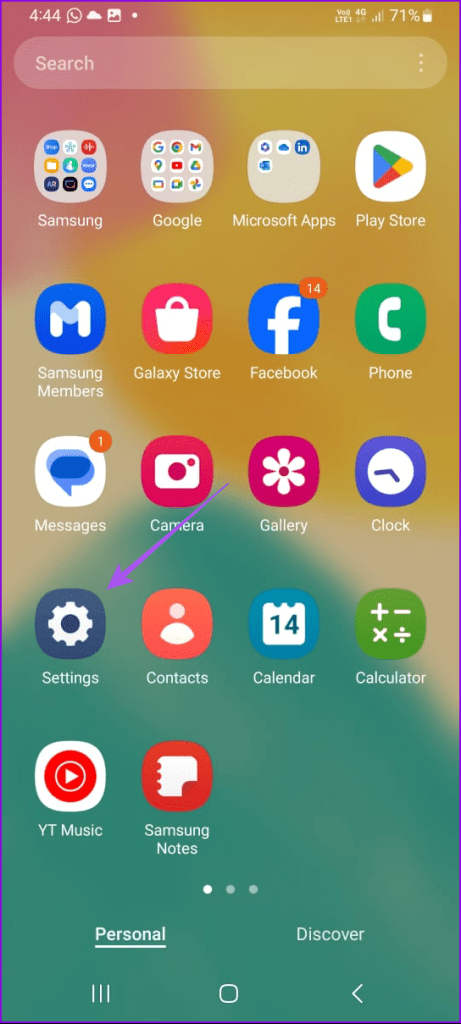
หากGoogle Play Store หยุดทำงานบนโทรศัพท์ Samsung ของคุณคุณสามารถเปลี่ยนไปดาวน์โหลดแอปจาก Samsung Galaxy Store ได้ คุณสามารถดาวน์โหลดแอพทั้งหมดของคุณ เช่น WhatsApp, Facebook, Instagram และแอพ Samsung อื่นๆ ได้จาก Galaxy Store
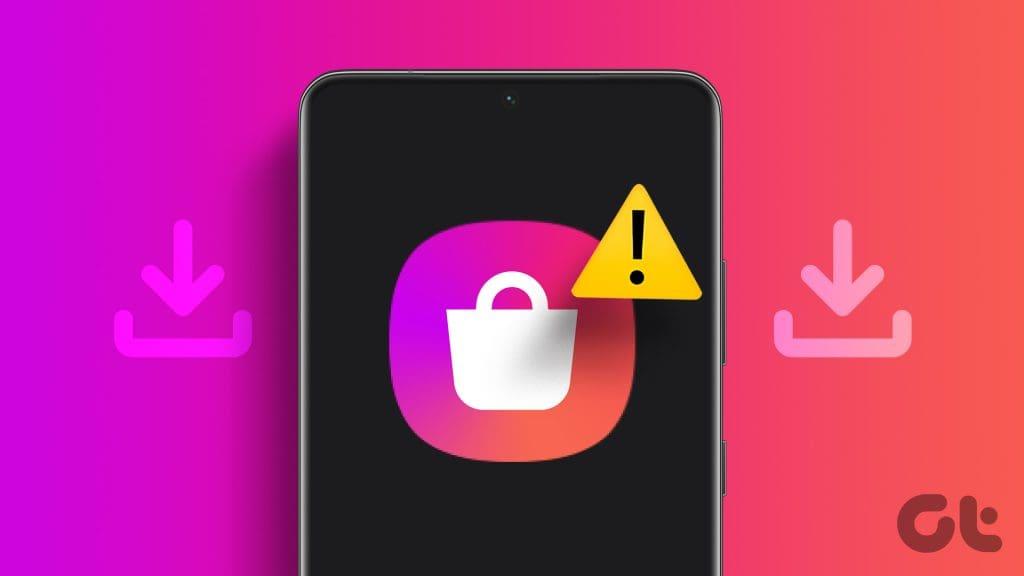
แต่หาก Samsung Galaxy Store ไม่ดาวน์โหลดหรืออัปเดตแอปบนอุปกรณ์ของคุณ เราจะนำเสนอรายการวิธีแก้ไขปัญหาให้กับคุณ
โทรศัพท์ Samsung ของคุณควรมีที่เก็บข้อมูลภายในเพียงพอสำหรับดาวน์โหลดและอัปเดตแอป วิธีแก้ปัญหาแรกที่เราแนะนำหากคุณไม่สามารถดาวน์โหลดแอปจาก Samsung Galaxy Store ได้คือการตรวจสอบที่จัดเก็บข้อมูลภายในบนโทรศัพท์ Samsung Galaxy ของคุณ
ขั้นตอนที่ 1:เปิดการตั้งค่าแล้วแตะการดูแลแบตเตอรี่และอุปกรณ์
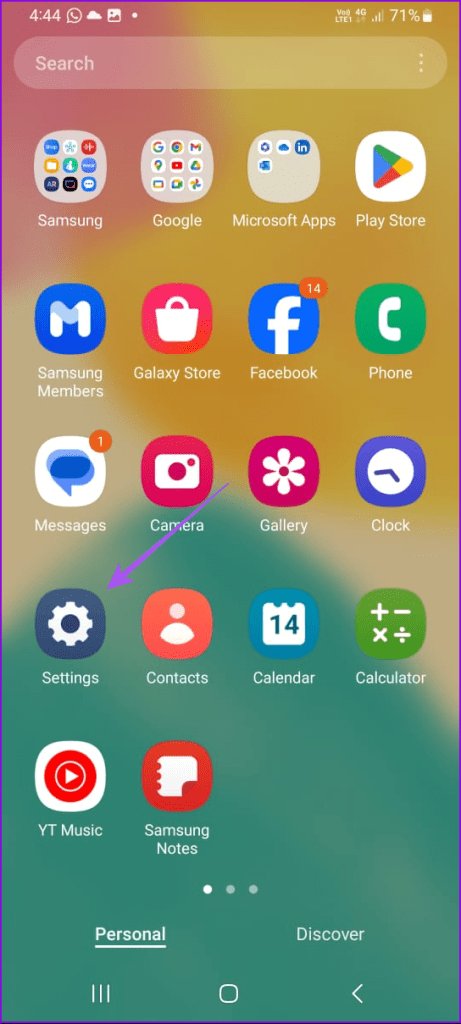
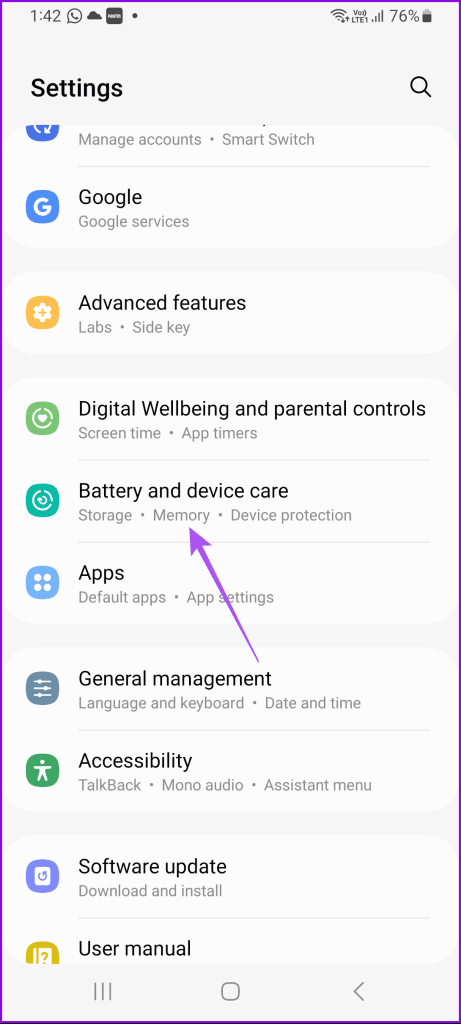
ขั้นตอนที่ 2:แตะที่พื้นที่เก็บข้อมูลแล้วคุณจะเห็นว่ามีอะไรอยู่ในที่จัดเก็บข้อมูลภายในของคุณ
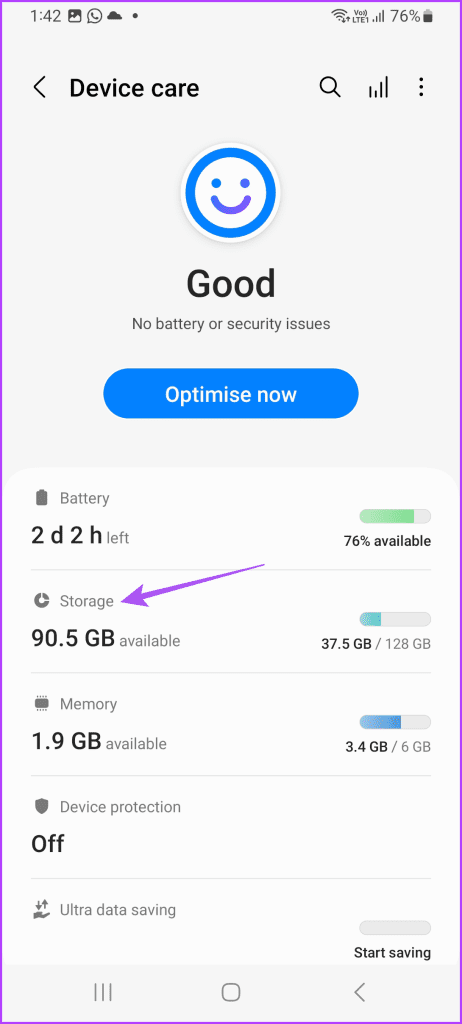
โปรดดูคำแนะนำของเราหากคุณต้องการเพิ่มพื้นที่ว่างในโทรศัพท์ Samsung Galaxy ของคุณ ขั้นตอนนี้ยังใช้ได้กับผู้ใช้แท็บเล็ต Samsung Galaxy อีกด้วย
Galaxy Store สามารถอัปเดตแอปโดยอัตโนมัติบนโทรศัพท์ Samsung ของคุณหลังจากที่คุณติดตั้ง แต่หากยังคงไม่เกิดขึ้น ต่อไปนี้เป็นวิธีตรวจสอบและเปิดใช้งานการอัปเดตอัตโนมัติ
ขั้นตอนที่ 1:กดไอคอนแอป Galaxy Store ค้างไว้แล้วแตะที่ข้อมูลแอป
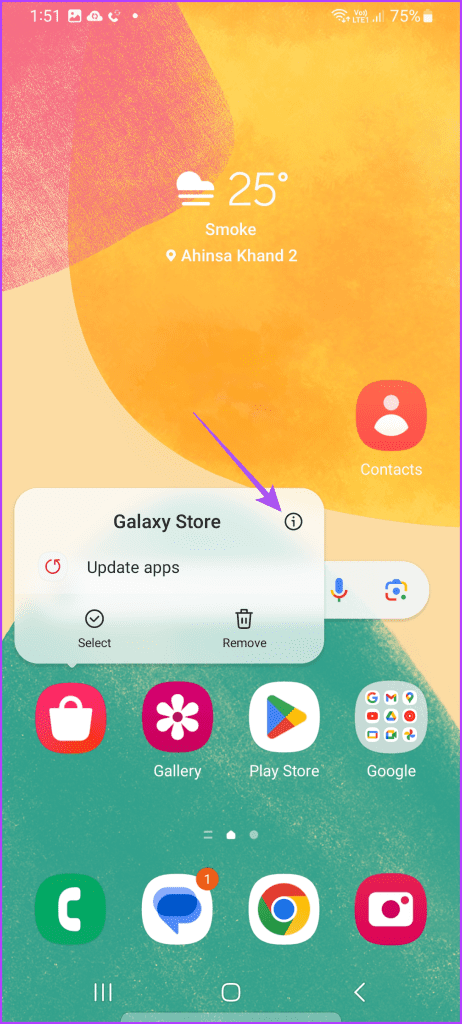
ขั้นตอนที่ 2:เลือกการตั้งค่า Galaxy Store
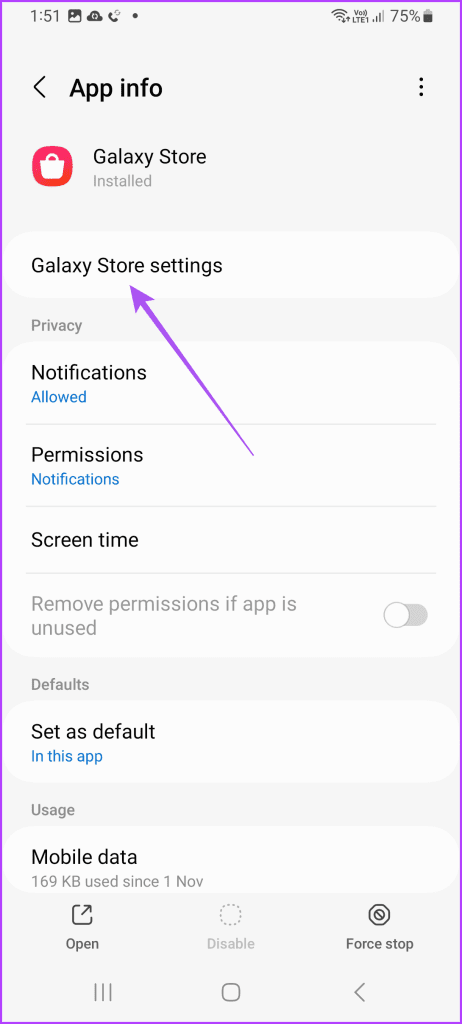
ขั้นตอนที่ 3:แตะที่แอปอัปเดตอัตโนมัติและตรวจสอบว่าคุณเลือกอัปเดตผ่าน Wi-Fi และข้อมูลมือถือหรือไม่
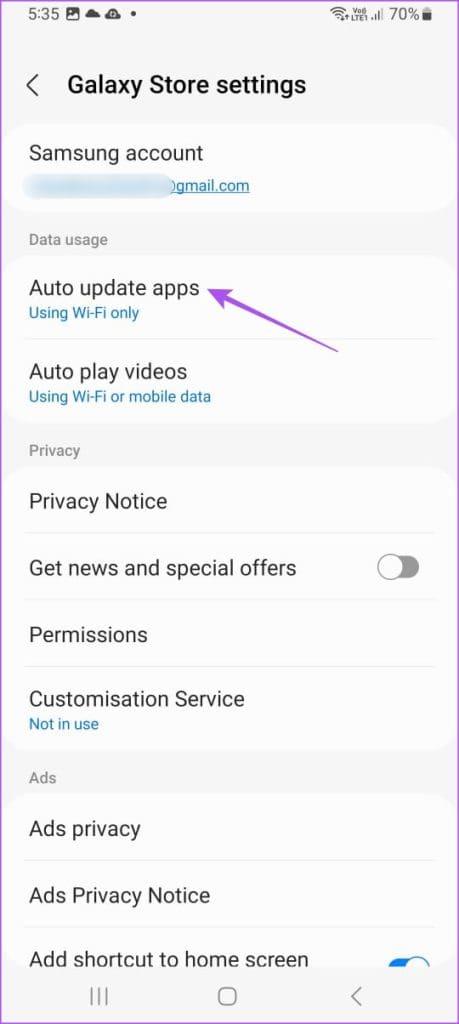
ขั้นตอนที่ 4:ปิดข้อมูลแอปและตรวจสอบว่าปัญหาได้รับการแก้ไขหรือไม่
เราขอแนะนำให้เปลี่ยนไปใช้เครือข่าย Wi-Fi หากแอป Galaxy Store ของคุณยังคงไม่ดาวน์โหลด คุณอาจไม่ได้รับความเร็วข้อมูลมือถือที่ดีในตำแหน่งปัจจุบันของคุณ ดังนั้นจะดีกว่าถ้าคุณลองเชื่อมต่อกับเครือข่าย Wi-Fi เพื่อให้ได้ความเร็วอินเทอร์เน็ตที่ดีขึ้น
ในบางครั้งการซิงค์ระหว่างบัญชี Samsung ของคุณกับเซิร์ฟเวอร์อาจถูกรบกวนเพื่อไม่ให้คุณดาวน์โหลดแอปที่คุณต้องการจาก Galaxy Store ดังนั้นคุณสามารถออกจากระบบและลงชื่อเข้าใช้บัญชี Samsung ของคุณอีกครั้งหากปัญหายังคงอยู่บนโทรศัพท์ Samsung Galaxy ของคุณ
ขั้นตอนที่ 1:เปิดการตั้งค่าแล้วแตะที่ชื่อบัญชี Samsung ของคุณ
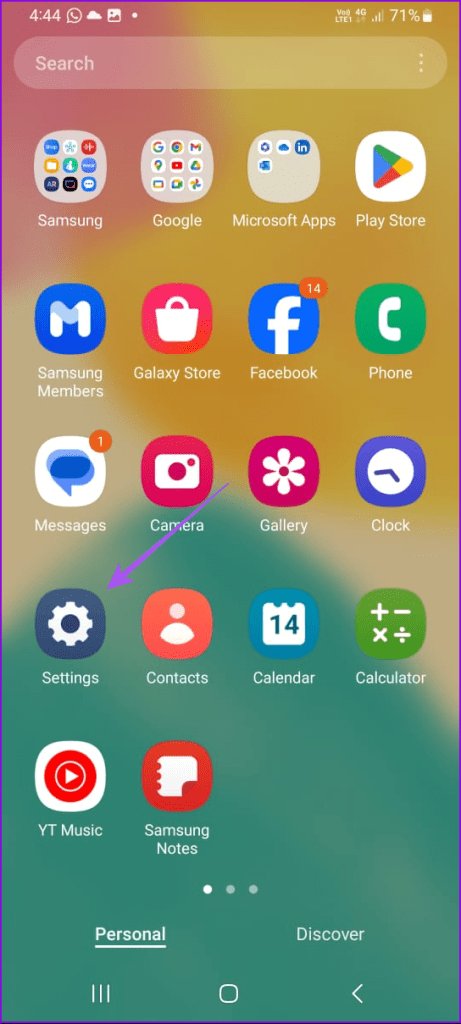
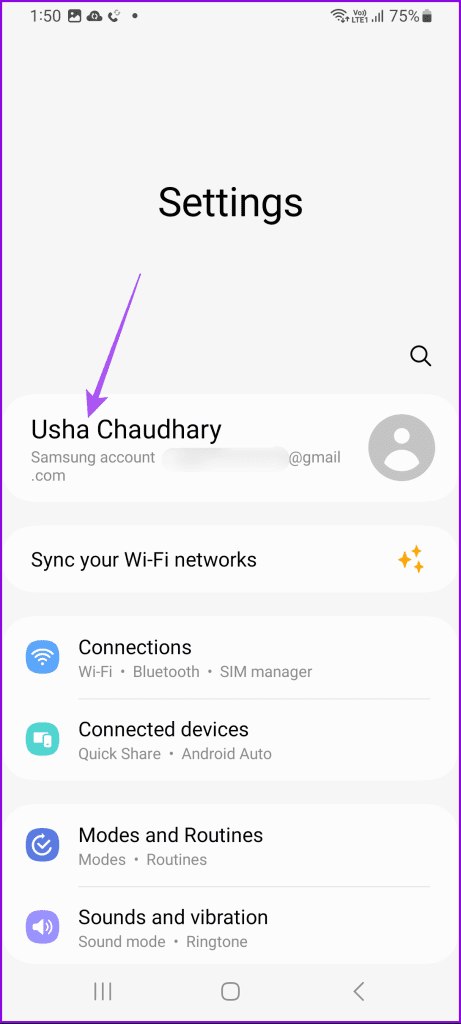
ขั้นตอนที่ 2:เลื่อนลงไปด้านล่างแล้วแตะออกจากระบบ
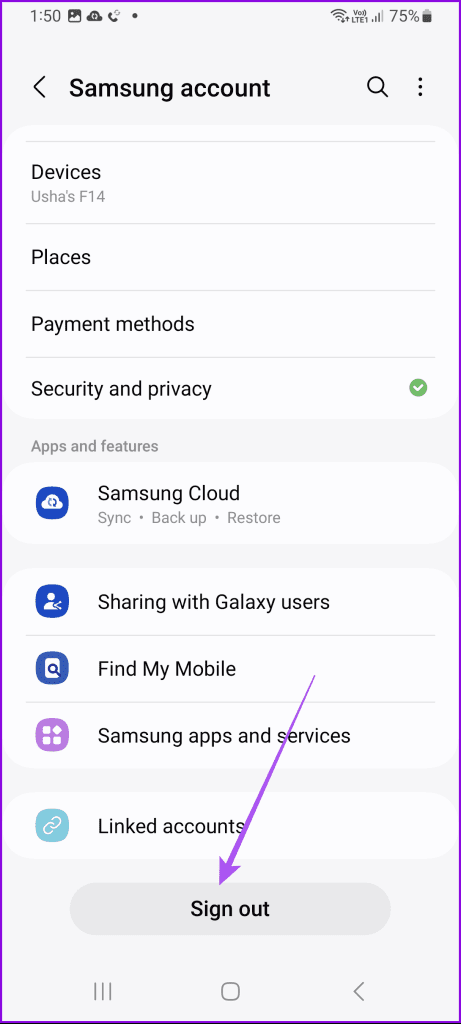
ขั้นตอนที่ 3:แตะที่ลงชื่อออกที่มุมขวาล่างเพื่อยืนยัน
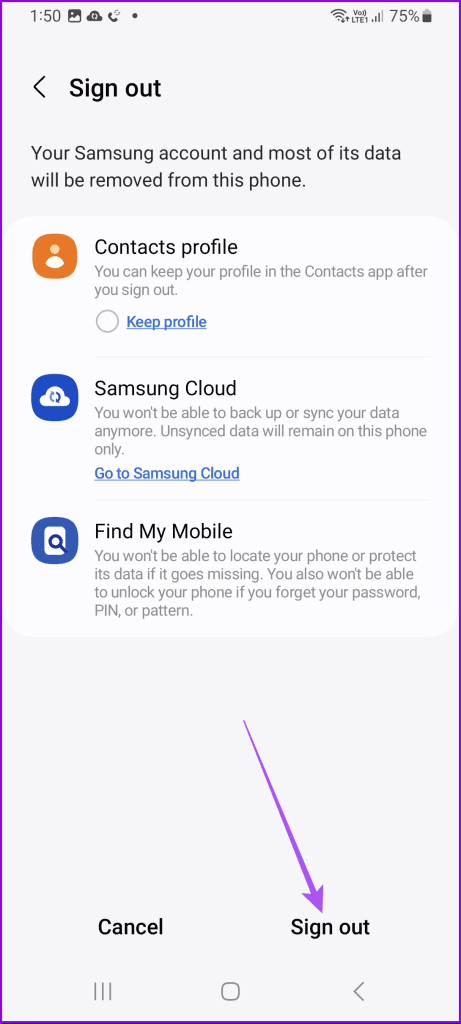
เข้าสู่ระบบบัญชี Samsung ของคุณอีกครั้งเพื่อตรวจสอบว่าคุณสามารถดาวน์โหลดแอพจาก Galaxy Store ได้หรือไม่
วิธีแก้ปัญหาพื้นฐานแต่มีประสิทธิภาพอีกอย่างหนึ่งคือการบังคับออกและเปิดแอป Galaxy Store ใหม่ นี่จะทำให้แอปเริ่มต้นใหม่บนโทรศัพท์ Samsung ของคุณ
ขั้นตอนที่ 1:กดไอคอนแอป Galaxy Store ค้างไว้แล้วเลือกข้อมูลแอป
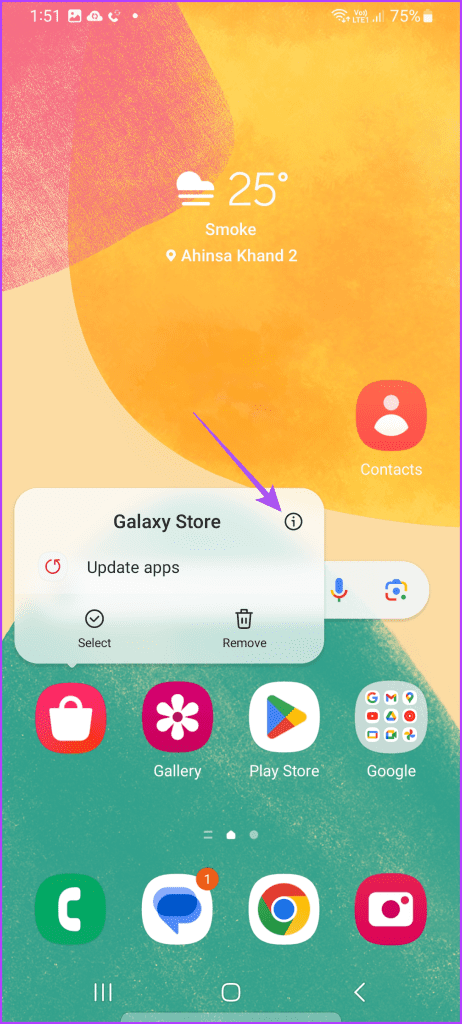
ขั้นตอนที่ 2:แตะที่ บังคับหยุด ที่มุมขวาล่างและเลือก ตกลง เพื่อยืนยัน

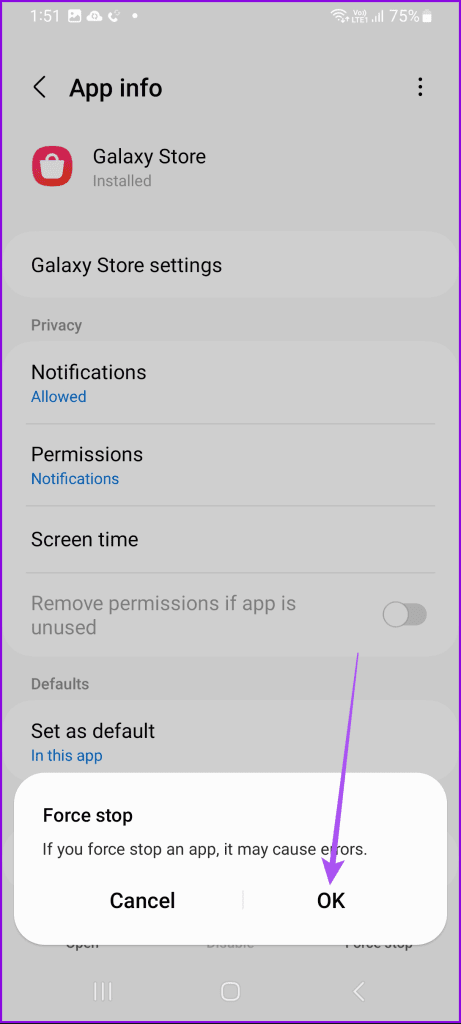
ขั้นตอนที่ 3:ปิดข้อมูลแอปและเปิด Galaxy Store อีกครั้งเพื่อตรวจสอบว่าปัญหาได้รับการแก้ไขหรือไม่

เช่นเดียวกับแอปอื่น ๆ บนโทรศัพท์ Samsung ของคุณ คุณสามารถลองล้างแคชของแอปสำหรับ Galaxy Store ได้เช่นกัน การดำเนินการนี้จะรีเซ็ตการอนุญาตในแอปทั้งหมดของคุณและลบข้อมูลบัญชี Samsung ของคุณ โดยทั่วไปแคชของแอปจะช่วยปรับปรุงการตอบสนองของแอปโดยการโหลดเนื้อหาเร็วขึ้นในครั้งต่อไปที่คุณเปิดแอปบนอุปกรณ์ของคุณ
ขั้นตอนที่ 1:กดไอคอนแอป Galaxy Store ค้างไว้แล้วเลือกข้อมูลแอป
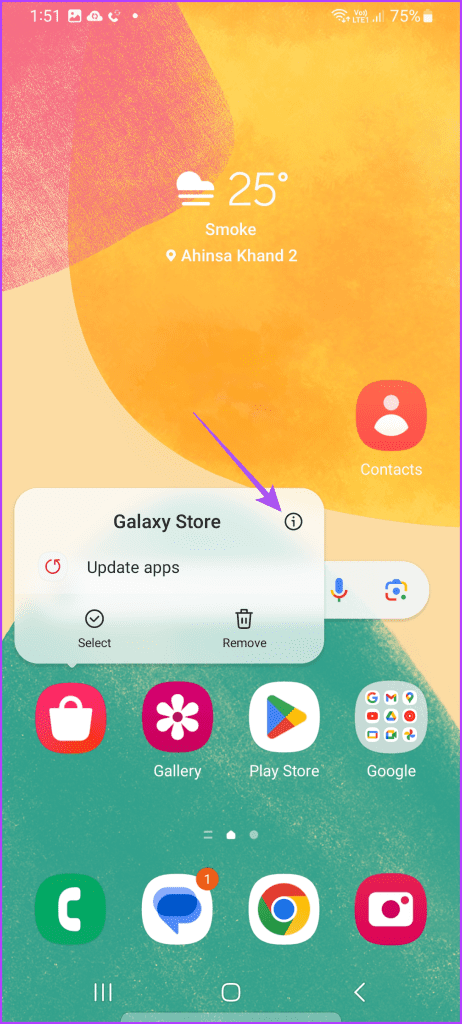
ขั้นตอนที่ 2:เลื่อนลงและแตะที่จัดเก็บข้อมูล
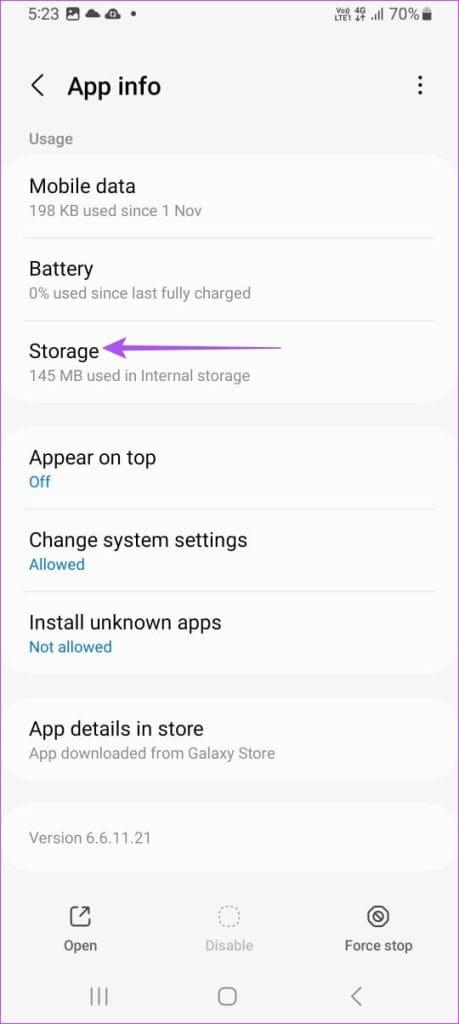
ขั้นตอนที่ 3:แตะที่ล้างแคชที่มุมขวาล่าง
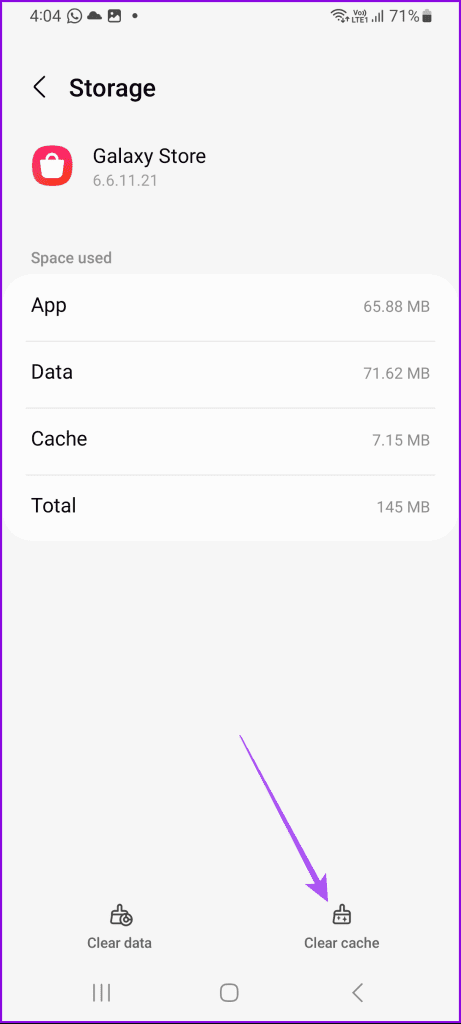
ขั้นตอนที่ 4:หลังจากปิดข้อมูลแอปแล้วเปิด Galaxy Store อีกครั้งเพื่อลองดาวน์โหลดแอปอีกครั้ง

วิธีการแก้ไขปัญหาอื่นคือการรีเซ็ตการตั้งค่าแอพในโทรศัพท์ Samsung Galaxy ของคุณ การดำเนินการนี้จะรีเซ็ตการอนุญาตของแอปทั้งหมดบนอุปกรณ์ของคุณ รวมถึงสิทธิ์สำหรับการจำกัดข้อมูลพื้นหลัง การแจ้งเตือนของแอป และแอปเริ่มต้น คุณสามารถลองสิ่งนี้ได้หาก Samsung Galaxy Store ยังไม่ดาวน์โหลดแอป
ขั้นตอนที่ 1:เปิดการตั้งค่าแล้วแตะที่แอพ
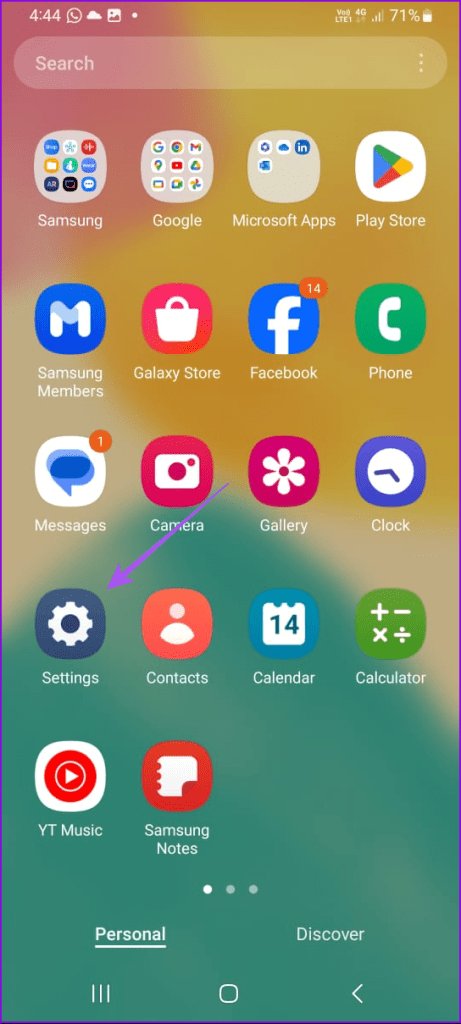
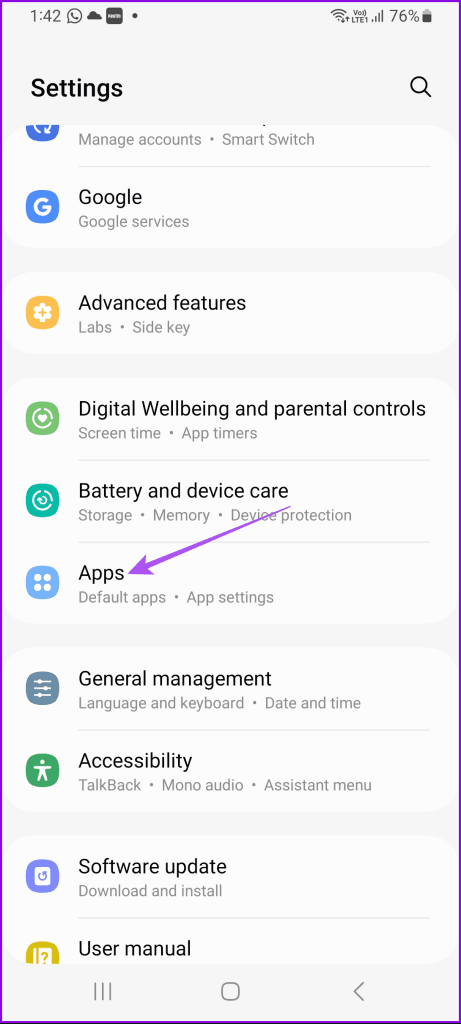
ขั้นตอนที่ 2:แตะจุดแนวตั้งสามจุดที่มุมขวาบนแล้วเลือกรีเซ็ตการตั้งค่าแอป
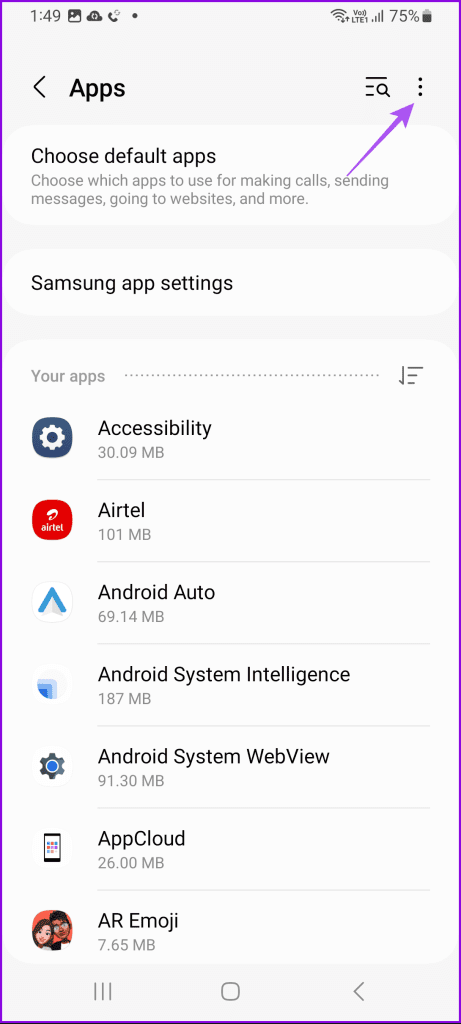
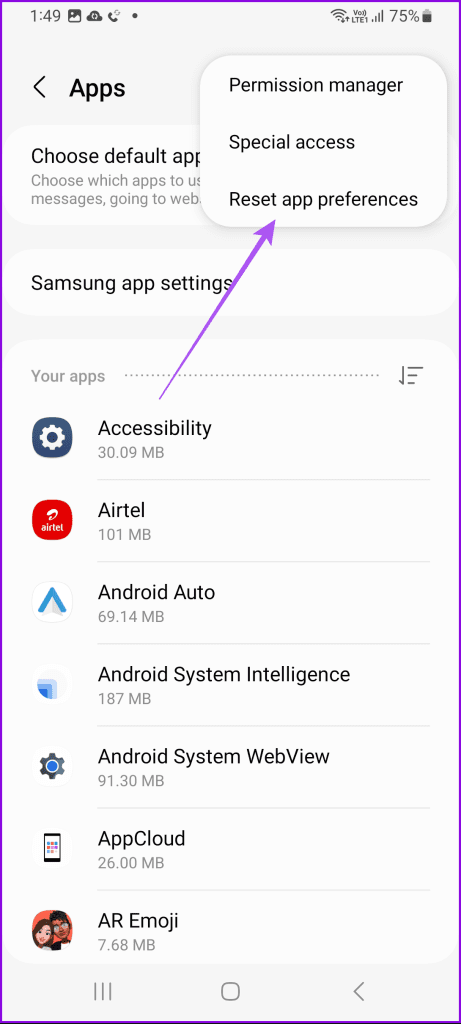
ขั้นตอนที่ 3:แตะที่รีเซ็ตอีกครั้งเพื่อยืนยัน
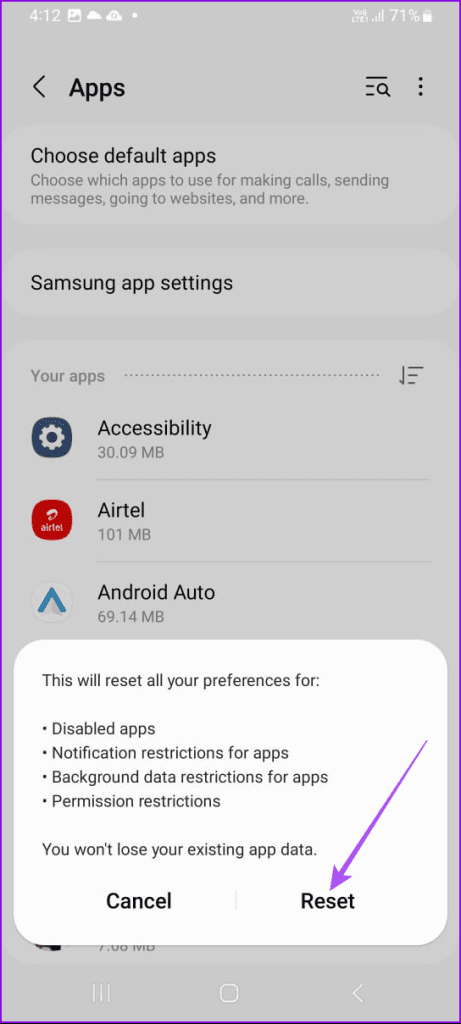
หลังจากนั้นให้ปิดการตั้งค่าและเปิด Galaxy Store เพื่อตรวจสอบว่าปัญหาได้รับการแก้ไขหรือไม่
คุณสามารถลองติดตั้ง Galaxy Store เวอร์ชันใหม่บนอุปกรณ์ Samsung ของคุณได้ ซึ่งจะช่วยแก้ไขจุดบกพร่องหรือข้อผิดพลาดในเวอร์ชันปัจจุบันที่เป็นสาเหตุของปัญหานี้ได้
ขั้นตอนที่ 1:กดไอคอนแอป Galaxy Store ค้างไว้แล้วเลือกข้อมูลแอป
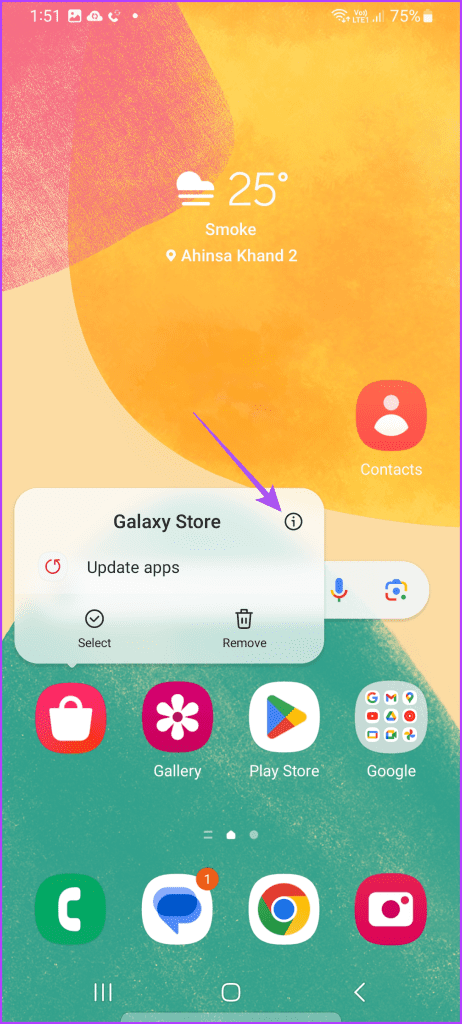
ขั้นตอนที่ 2:เลื่อนลงและแตะเกี่ยวกับ Galaxy Store
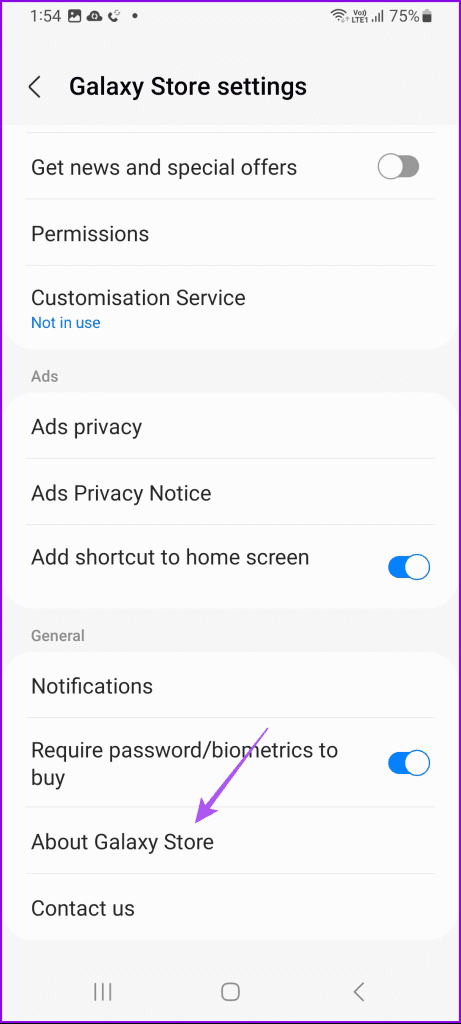
ขั้นตอนที่ 3:ติดตั้งการอัปเดต หากมี จากนั้นเปิด Galaxy Store อีกครั้งเพื่อตรวจสอบว่าคุณสามารถดาวน์โหลดแอปได้หรือไม่
หากไม่มีวิธีแก้ไขปัญหา วิธีสุดท้ายคือใช้ Safe Mode บนอุปกรณ์ Samsung ของคุณ Safe Mode จะป้องกันไม่ให้แอปของบุคคลที่สามบูทขึ้นมา และอนุญาตให้เฉพาะแอประบบ เช่น Galaxy Store เท่านั้นที่จะแสดงบนอุปกรณ์ของคุณ หากปัญหาได้รับการแก้ไข คุณจะต้องลบแอปของบุคคลที่สามใด ๆ ที่เป็นสาเหตุของปัญหาออก
โปรดทราบว่าการบูทโทรศัพท์ในเซฟโหมดจะเป็นการลบวิดเจ็ตบนหน้าจอหลัก แต่จะไม่ลบข้อมูลของคุณ
ขั้นตอนที่ 1:กดปุ่ม Power ค้างไว้บนโทรศัพท์ Samsung Galaxy ของคุณเพื่อเปิดเมนู Power โทรศัพท์ Galaxy บางรุ่นอาจต้องการให้คุณกดปุ่มเปิด/ปิดและเพิ่มระดับเสียง หรือปุ่มเปิด/ปิดและลดระดับเสียงพร้อมกันเพื่อดูเมนูเปิด/ปิด
ขั้นตอนที่ 2:กดไอคอนปิดเครื่องค้างไว้จนกว่าคุณจะเห็นไอคอนเซฟโหมด จากนั้นแตะที่ Safe Mode เพื่อยืนยัน
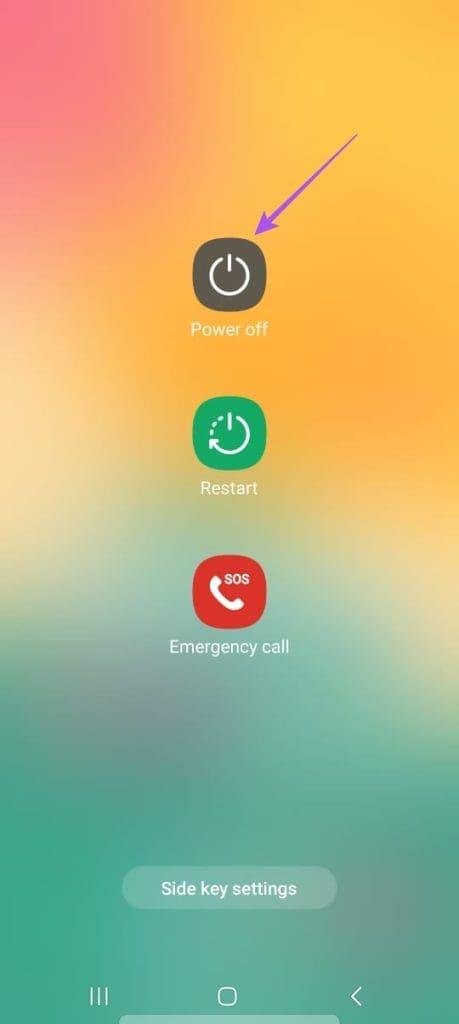
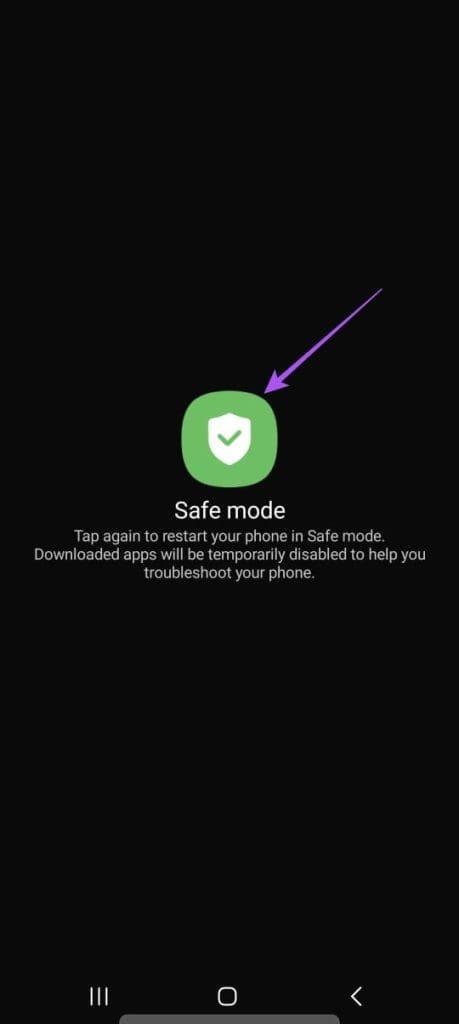
หากต้องการออกจาก Safe Mode เพื่อรีสตาร์ทโทรศัพท์ของคุณ คุณสามารถดูโพสต์ของเราได้หากโทรศัพท์ของคุณติดอยู่ในเซฟโหมด
โซลูชันเหล่านี้จะช่วยได้เมื่อ Samsung Galaxy Store ไม่ได้ดาวน์โหลดแอปใด ๆ บนอุปกรณ์ของคุณ Samsung กำลังปรับปรุงแคตตาล็อกแอพโดยมีเวลาแข่งขันกับ Google Play Store
เรียนรู้เกี่ยวกับสถานการณ์ที่คุณอาจได้รับข้อความ “บุคคลนี้ไม่พร้อมใช้งานบน Messenger” และวิธีการแก้ไขกับคำแนะนำที่มีประโยชน์สำหรับผู้ใช้งาน Messenger
ต้องการเพิ่มหรือลบแอพออกจาก Secure Folder บนโทรศัพท์ Samsung Galaxy หรือไม่ นี่คือวิธีการทำและสิ่งที่เกิดขึ้นจากการทำเช่นนั้น
ไม่รู้วิธีปิดเสียงตัวเองในแอพ Zoom? ค้นหาคำตอบในโพสต์นี้ซึ่งเราจะบอกวิธีปิดเสียงและเปิดเสียงในแอป Zoom บน Android และ iPhone
รู้วิธีกู้คืนบัญชี Facebook ที่ถูกลบแม้หลังจาก 30 วัน อีกทั้งยังให้คำแนะนำในการเปิดใช้งานบัญชี Facebook ของคุณอีกครั้งหากคุณปิดใช้งาน
เรียนรู้วิธีแชร์เพลย์ลิสต์ Spotify ของคุณกับเพื่อน ๆ ผ่านหลายแพลตฟอร์ม อ่านบทความเพื่อหาเคล็ดลับที่มีประโยชน์
AR Zone เป็นแอพเนทีฟที่ช่วยให้ผู้ใช้ Samsung สนุกกับความจริงเสริม ประกอบด้วยฟีเจอร์มากมาย เช่น AR Emoji, AR Doodle และการวัดขนาด
คุณสามารถดูโปรไฟล์ Instagram ส่วนตัวได้โดยไม่ต้องมีการตรวจสอบโดยมนุษย์ เคล็ดลับและเครื่องมือที่เป็นประโยชน์สำหรับการเข้าถึงบัญชีส่วนตัวของ Instagram 2023
การ์ด TF คือการ์ดหน่วยความจำที่ใช้ในการจัดเก็บข้อมูล มีการเปรียบเทียบกับการ์ด SD ที่หลายคนสงสัยเกี่ยวกับความแตกต่างของทั้งสองประเภทนี้
สงสัยว่า Secure Folder บนโทรศัพท์ Samsung ของคุณอยู่ที่ไหน? ลองดูวิธีต่างๆ ในการเข้าถึง Secure Folder บนโทรศัพท์ Samsung Galaxy
การประชุมทางวิดีโอและการใช้ Zoom Breakout Rooms ถือเป็นวิธีการที่สร้างสรรค์สำหรับการประชุมและการทำงานร่วมกันที่มีประสิทธิภาพ.


![วิธีกู้คืนบัญชี Facebook ที่ถูกลบ [2021] วิธีกู้คืนบัญชี Facebook ที่ถูกลบ [2021]](https://cloudo3.com/resources4/images1/image-9184-1109092622398.png)





